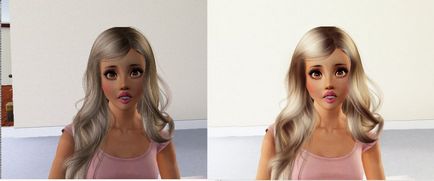
Mai întâi, deschideți captura de ecran în Photoshop. Acum am CS3.
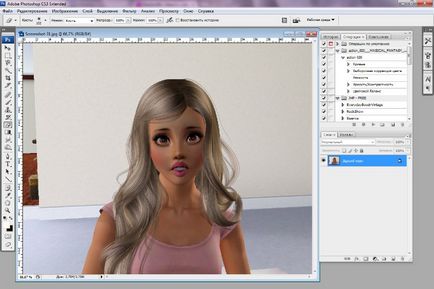
Ca o regulă, capturile de ecran din joc sunt de dimineață, așa că trebuie să le facem mai ușoare și mai strălucitoare. Pentru aceasta, țineți apăsată combinația de taste Ctrl + L. iar în fereastra deschisă "Nivele" am pus aproximativ acești parametri:

Acum, imaginea noastră a devenit mai strălucitoare, dar nu mai are încă luminozitate. Pentru al adăuga, păstrăm combinația de taste Ctrl + M. iar în fereastra deschisă "Curbe" am pus aproximativ acești parametri:
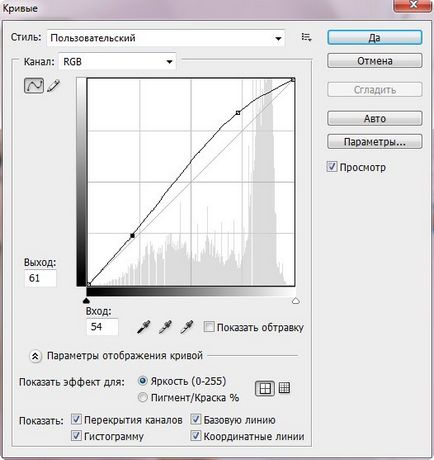
Vedem că imaginea a devenit mai strălucitoare. Apoi, am ales instrumentul "Stamp" și am pictat zona din jurul peretelui, eliminând detaliile inutile.
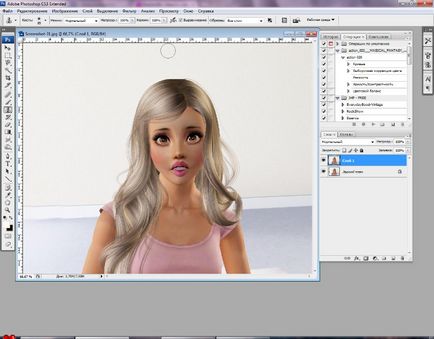
Acum, mergem la păr. Mai întâi, selectați instrumentul "Finger". și setați intensitatea la 15%
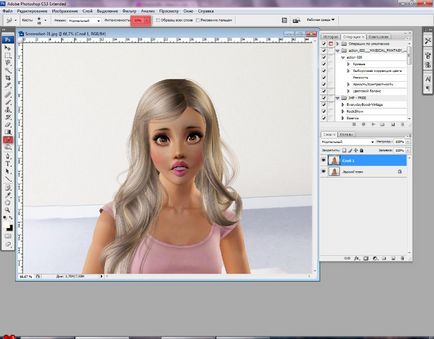
Apoi, "frotiu" parul cu degetul, strict în direcția firelor.
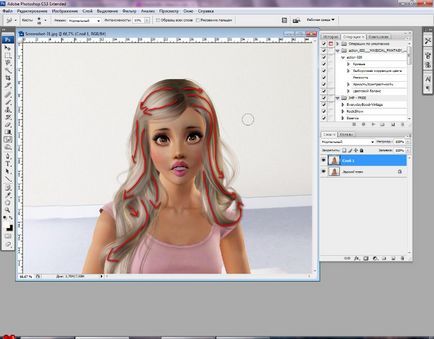
Acum părul pare mai neted. Dar trebuie să adăugăm o strălucire și să tragem fire luminoase și întunecate. Pentru a face acest lucru, creați un nou strat cu combinația Ctrl + Shift + N. sau faceți clic pe pictograma din panoul straturilor.
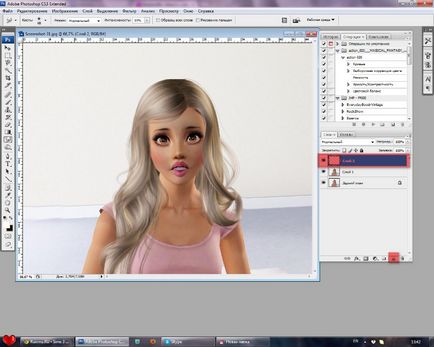
Apoi, alegeți meniul Editați - Umpleți. sau apăsați pe SHIFT + F5. și umpleți stratul creat cu 50% gri.

Modificați modul de amestecare la "Lumină ușoară". În acest mod, culoarea gri devine transparentă.
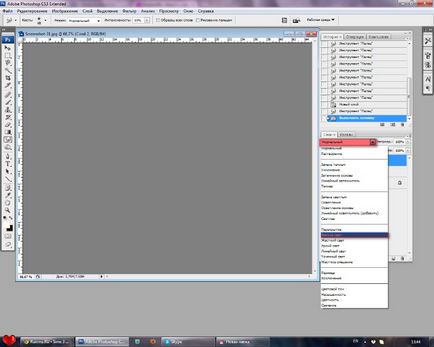
Alegeți instrumentul Perie. și alegeți două culori. Lumină, dar nu albă, despre acest lucru:

Și întuneric, dar nu negru
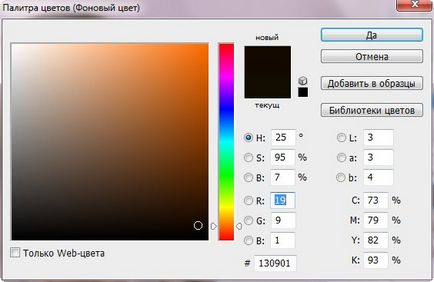
Apoi, puneți la dispoziție acești parametri ai periei:
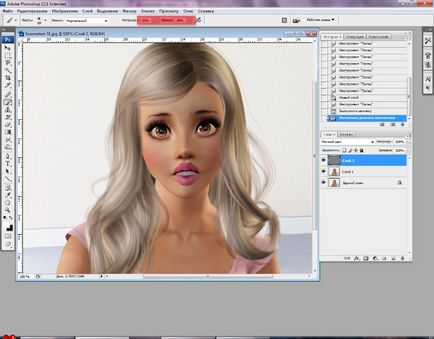
Și trageți o perie ușoară pe zonele luminoase și întunericul pe întuneric
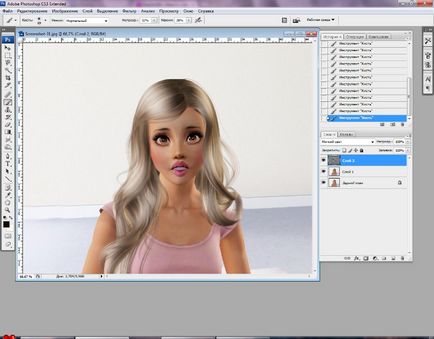
După ce toată lumea a atras un strat dublu
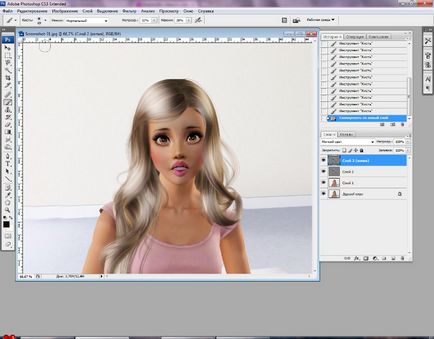
Și îl diluăm în conformitate cu Gauss cu o rază mare
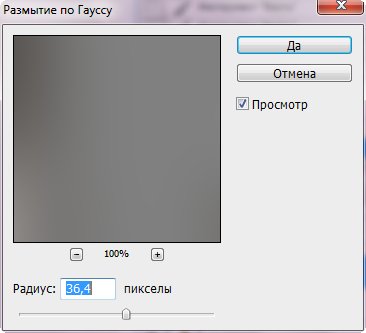
Deci, ar fi trebuit să ne uităm la păr. Dar pentru a-mi forma părul, fac un filtru mai magnific "Plastic". Pentru aceasta, apăsați Ctrl + X. Selectați primul instrument și trageți marginile coafurii.
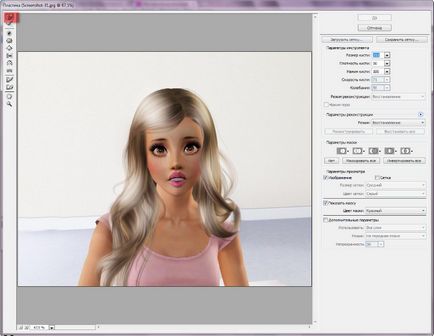
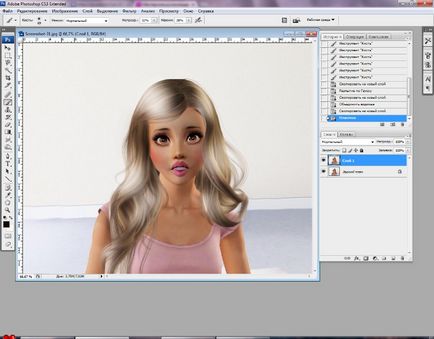
Și, în cele din urmă, puteți transforma culorile puțin. La mine sa dovedit astfel:
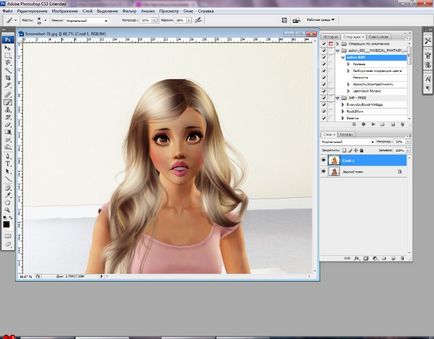
Aici, în general, și toate tratamentele principale de păr pe care le folosesc.
Sper că ați găsit ceva util # 41; # 41;

În primul rând, aș dori să împărtășesc sfaturi despre fotografie. A scris cât mai multe detalii posibil, dintr-o dată noii Simi încep să citească # 41; Poate că există și alte sfaturi, voi vorbi despre felul în care fac fotografiile eu.
O lecție de filmare în The Sims 3, multe aici de tot felul de subtilități.
Încerc întotdeauna să urmez trei reguli de bază:
Regula numărul 1. Setări grafice bune
Cu grafica, totul este clar, pentru că este necesar ca imaginile să fie cât mai clare și mai calitative.
Înainte de a începe salvarea # 40; puteți să vă aflați direct în el # 41; modificați setările grafice. Despre rest nu mă deranjez, schimb cele trei cele mai necesare:
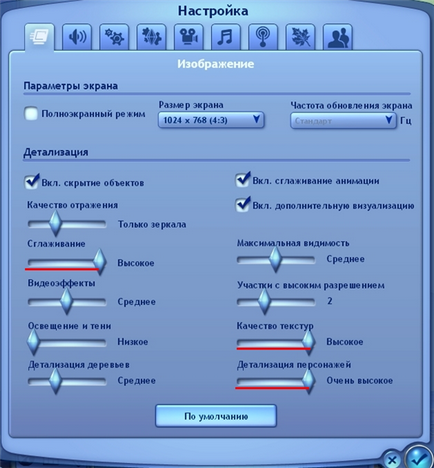
Netezirea este responsabilă pentru netezirea marginilor obiectelor. Când creșteți jocul încetinește puțin, dar merită să-l faceți # 41; # 41; Am un minut până la 2 atârnat imediat după schimbare, așa că nu fiți speriați # 41; # 41; După încheierea filmării, îl puteți întoarce.
Calitatea texturilor. Ei bine, nu neapărat neapărat # 41; Dacă fotografierea nu este dedicată hainei noi # 41; Dar, pentru imaginea completă, puteți, de asemenea, să crească.
Caracteristica detaliată este cea mai importantă opțiune! Caracteristicile faciale, pielea, părul - toate acestea devin cât mai clare posibil cu creșterea. Și jocul nu este foarte încărcat, este destul de posibil să se joace cu această setare # 41;
Regula 2. Fotografiere în interior.
Totuși, iluminarea camerei este mult mai bună, în plus, puteți să o configurați la discreția dvs. Dar acest lucru nu este atât de important # 41;
Lumina de fundal este convenabilă prin faptul că devine complet invizibilă în modul de viață. Și luminează foarte bine # 41; Personajul devine luminos, reliefat și clar. Doar nu folosiți prea multă lumină, altfel caracterul va lumina.


Sper că am ajutat cu un sfat atât de simplu # 41;

Deci, mai întâi trebuie să descărcați caseta de poziții.
Caseta POS este instalată, dar pentru a începe să o utilizați, trebuie să instalați cel puțin un set de poziții, pentru că cutia însăși, fără postere, din păcate, este complet goală.
Vă sugerez să descărcați poze foarte frumoase de la IMHO:
Set de femei poses
Set de pozitii de barbati
Pozițiile sunt setate în același mod ca și cutia în sine.
Cutia de pozitii din joc este afisata ca un ornament, il cautam in sectiunea Decor - Diverse.
Am instalat caseta pe orice suprafață și puteți începe să fotografiați.
Pentru început, este mai bine să introduceți câteva coduri necesare pentru a ușura fotografierea:
HideHeadLineEffects - codul care elimină cristalul verde și un nor de gânduri asupra capului personajului.
mutați obiectele - vă permite să mutați caracterul în modul cumpărare.
Împingeți caracterul de pe caseta de poziții și selectați Selectați din lista.
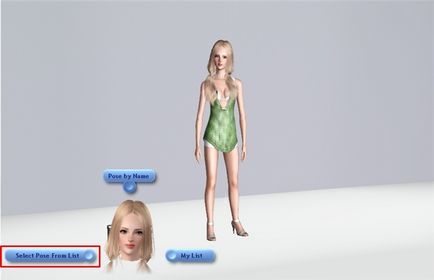
Este demn de remarcat faptul că, în timp ce alegeți o poză pentru caracterul dvs., modul de viață în joc nu se oprește, iar celelalte SIM-uri continuă să-și trăiască viața și să interacționeze.
În listă, alegeți orice poza dorită, confirmăm.
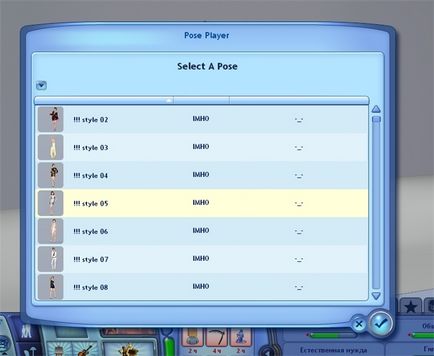
Voila, modelul se afla într-o poziție

Sau, de exemplu, în acest:

În modul de cumpărare, mutați caracterul în fundalul dorit și puteți face fotografii.
Adevărat, există și posiții mai complexe cu care trebuie să fii un pic mai puțin.
Vorbesc despre pereche # 40 sau grup # 41; posturi și poziții de interacțiune cu diverse obiecte.
Deci, arata pereche poses:

În listă, poza pentru fata # 40; ea este de obicei semnată de Femeie # 41; apoi pentru muzhina Barbat # 41;.
În acest caz, personajele nu se învecinează reciproc cu valul unei baghete magice, ci continuă să stea în locul lor.
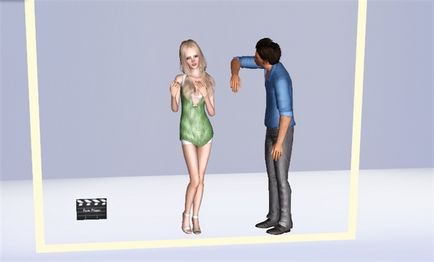
Aici începeți cel mai dificil lucru - trebuie să le apropiați mai mult de modul de cumpărare. Dacă încercați să faceți acest lucru, este puțin probabil ca totul să meargă fără probleme, fără ajutorul butonului Alt apăsat # 41; Astfel de posturi dureros necesită precizie absolută, iar personajele se deplasează în funcție de legarea la rețea. Pentru a elimina această legare, tasta Alt este apăsată în timp ce se deplasează, ceea ce vă permite să mutați obiectele aproape în milimetri.
Același mecanism va ajuta la "plantarea" personajului, de exemplu, pe un scaun. Dacă astfel conceput prezintă.
